
Dodawanie dat lub miejsc do przypomnień na Macu
Możesz otrzymywać powiadomienia w przypadku zbliżających się terminów poszczególnych przypomnień, a także podczas opuszczania danego miejsca lub przybywania w dane miejsce (takie jak określony adres lub Twój samochód). Jeśli ustawisz oba typy powiadomień dla danego przypomnienia, powiadomienie pojawi się albo w podanym czasie, albo w przypadku przybycia w dane miejsce – zależnie od tego, która sytuacja nastąpi wcześniej.
Na przykład, jeśli masz przypomnienie o konieczności zakupu nowej sukienki, możesz ustawić powiadomienie pojawiające się po przybyciu do centrum handlowego.
Uwaga: Wszystkie funkcje Przypomnień opisane w tym podręczniku są dostępne, gdy używane konto iCloud zostało uaktualnione. W przypadku korzystania z kont innych dostawców niektóre funkcje mogą być niedostępne.
Dodawanie przypomnienia dotyczącego określonego dnia i godziny
W aplikacji Przypomnienia
 na Macu umieść wskaźnik nad przypomnieniem, a następnie kliknij w przycisk informacji
na Macu umieść wskaźnik nad przypomnieniem, a następnie kliknij w przycisk informacji  .
.Zaznacz pole wyboru W dniu, kliknij w datę, a następnie wybierz datę przy użyciu kalendarza lub wpisz ją w polach dnia, miesiąca i roku.
Zaznacz pole wyboru O godzinie, a następnie wpisz czas w polu godzin oraz minut.
Jeśli chcesz, aby było to przypomnienie całodniowe, pozostał pole wyboru O godzinie niezaznaczone.
Jeśli chcesz otrzymywać przypomnienie wielokrotnie, umieść wskaźnik nad polem powtarzania, kliknij w menu podręczne, a następnie wybierz opcję.
Aby ustawić powtarzanie wydarzenia w harmonogramie nieuwzględnionym w menu, wybierz opcję Własne, wybierz opcję z menu Powtarzaj, a następnie podaj własne ustawienia:
codziennie: Podaj liczbę dni między kolejnymi powtórzeniami. Na przykład, aby utworzyć wydarzenie, które powtarza się co dwa dni, wpisz liczbę 2.
co tydzień: Podaj liczbę tygodni pomiędzy każdym powtórzeniem, a następnie zaznacz dni tygodnia, w które wydarzenie ma nastąpić. Na przykład, możesz utworzyć wydarzenie, które powtarza się co trzy tygodnie w poniedziałek, środę i piątek w tym tygodniu.
co miesiąc: Podaj liczbę miesięcy między kolejnymi powtórzeniami. Aby wydarzenie powtarzało się tego samego dnia miesiąca (na przykład, 1. i 19. dnia każdego miesiąca, w którym ma być powtarzane), zaznacz opcję „w określone dni miesiąca”, a następnie kliknij w dni miesiąca, w które chcesz powtarzać wydarzenie.
Możesz także ustawić powtarzanie wydarzenia zgodnie ze wzorcem (na przykład, ostatniego dnia tygodnia każdego miesiąca, w którym ma miejsce to wydarzenie). Aby ustawić wzorzec, zaznacz opcję „zawsze w”, a następnie wybierz opcje z menu podręcznych.
co rok: Podaj liczbę lat pomiędzy każdym powtórzeniem, a następnie kliknij w miesiące, w które wydarzenie ma nastąpić.
Możesz także ustawić nastąpienie wydarzenia zgodnie ze wzorcem (na przykład, w pierwszy czwartek każdego miesiąca, w którym wydarzenie ma nastąpić). Aby ustawić wzorzec, zaznacz opcję „zawsze w”, a następnie wybierz opcje z menu podręcznych.
Jeśli chcesz, aby powiadomienie o przypomnieniu było powtarzane do momentu jego wykonania, zostaw Brak w menu podręcznym „powtórz”. Gdy powiadomienie się pojawi, możesz kliknąć w Później, a następnie wybrać Ignoruj.
Aby ustawić czas przypominania o przypomnieniu całodniowym, wybierz polecenie menu Przypomnienia > Ustawienia, następnie zaznacz pole wyboru Powiadomienie dzisiaj i podaj czas, w jakim chcesz otrzymywać przypomnienie.
Możesz także wybrać, czy pokazywać przypomnienie całodniowe jako zaległe. Wybierz polecenie menu Przypomnienia > Ustawienia, następnie zaznacz pole wyboru Pokazuj przypomnienia całodniowe jako zaległe. Gdy ta opcja jest zaznaczona, wszystkie przypomnienia całodniowe będą pokazywane jako zaległe poczynając następnego dnia.
Siri: Powiedz na przykład: „Remind me to take my medicine at 10 p.m. tonight”. Dowiedz się, jak używać Siri.
Dodawanie miejsca do przypomnienia
Możesz ustawić przypomnienie pojawiające się po przybyciu w podane miejsce lub po opuszczeniu podanego miejsca, w tym także podczas wsiadania lub wysiadania z połączonego samochodu.
Aby otrzymywać powiadomienia dotyczące miejsc, musisz włączyć usługi lokalizacji na każdym urządzeniu, na którym używasz aplikacji Powiadomienia. Zobacz: Pozwalanie aplikacjom na wykrywanie położenia Maca.
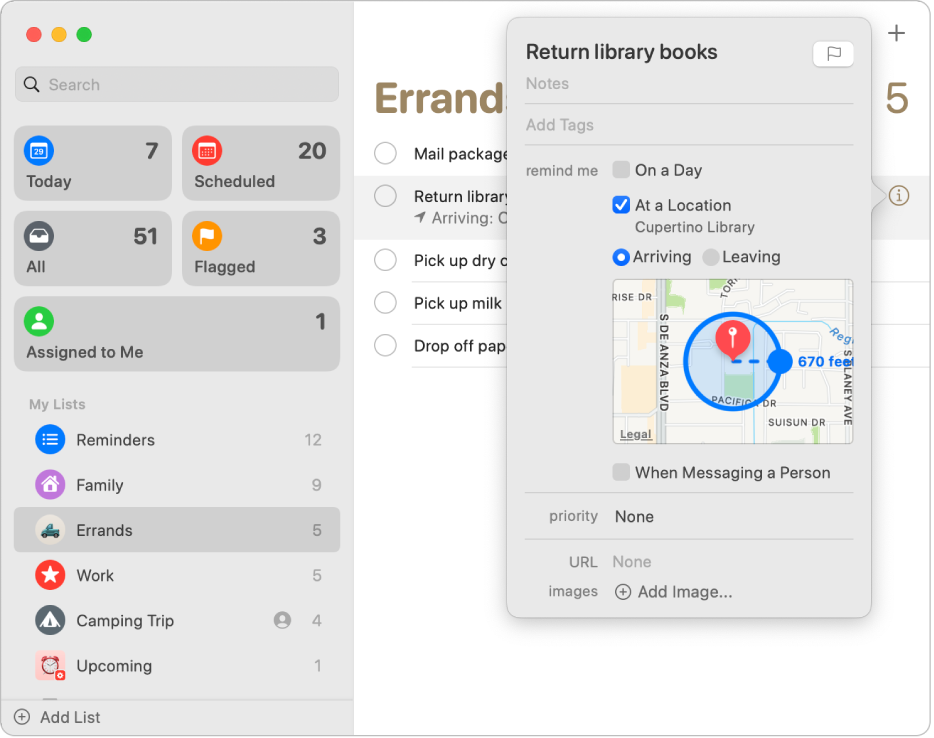
W aplikacji Przypomnienia
 na Macu umieść wskaźnik nad przypomnieniem, a następnie kliknij w przycisk informacji
na Macu umieść wskaźnik nad przypomnieniem, a następnie kliknij w przycisk informacji  .
. Zaznacz pole wyboru W miejscu, kliknij w pole Podaj miejsce, wybierz sugerowane miejsce lub wpisz nazwę miejsca i wybierz je z listy sugerowanych miejsc.
Lista sugerowanych miejsc obejmuje Twoją bieżącą lokalizację, adresy z Twojej wizytówki w Kontaktach, a także wejście do samochodu i wyjście z samochodu.
Możesz wprowadzić adres, nazwę firmy lub jeden ze swoich kontaktów. Podczas pisania aplikacja automatycznie uaktualnia listę sugestii.
Wybierz Opuszczenie lub Przybycie, aby ustawić, kiedy chcesz otrzymywać powiadomienie.
Aby ustawić odległość od wybranego miejsca, w jakiej ma pojawić się powiadomienie, przeciągnij dużą niebieską kropkę na kółku otaczającym dane miejsce na mapie.
Siri: Powiedz na przykład: „Remind me to stop at the grocery store when I leave here”. Dowiedz się, jak używać Siri.
Do momentu oznaczenia przypomnienia jako wykonanego, powiadomienia będą pojawiały się przy każdym przybyciu w dane miejsce lub opuszczeniu danego miejsca.
Przypomnienia z dodanym powiadomieniem czasowym wyświetlane są na liście Zaplanowane oraz w ich oryginalnych listach przypomnień.
Otrzymane przypomnienia pojawiają się w centrum powiadomień. Powiadomienia z aplikacji Przypomnienia możesz wyłączyć w ustawieniach aplikacji Powiadomienia.
Powiadomienia pojawiają się na wszystkich Twoich komputera i urządzeniach, na których zostały skonfigurowane te same konta.